如何添加网络共享打印机?常见问题及解决方法是什么?
- 生活常识
- 2025-01-24
- 23
随着科技的发展,网络共享打印机的应用越来越普遍。通过将打印机连接到网络,不仅可以在不同设备间共享打印资源,还可以提高工作效率。然而,对于一些不熟悉网络设置的人来说,如何添加网络共享打印机可能会成为一道难题。本文将详细介绍添加网络共享打印机的步骤和技巧,帮助读者轻松实现网络打印。
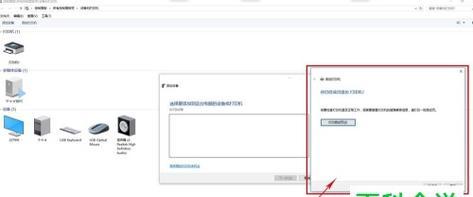
1.查找网络共享打印机:打开计算机的控制面板,在“设备和打印机”选项中查找已经共享的打印机。点击“添加打印机”按钮。
2.找到网络共享打印机:在打印机安装向导中,选择“添加网络、蓝牙或无线打印机”。
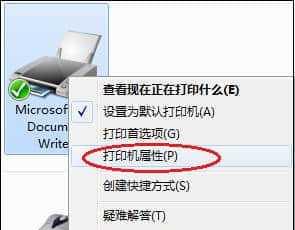
3.输入打印机IP地址:在弹出的对话框中输入已经共享打印机的IP地址,并点击下一步。
4.安装打印驱动程序:根据提示选择正确的打印机品牌和型号,并下载相应的驱动程序。安装驱动程序后,点击下一步。
5.完成打印机安装:等待计算机自动安装打印机驱动程序,并点击“完成”按钮。
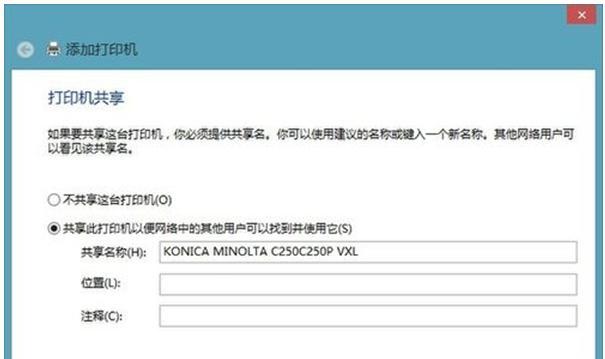
6.测试打印功能:选择添加的打印机,在右键菜单中选择“打印测试页面”来测试打印功能是否正常。
7.设置默认打印机:在“设备和打印机”选项中,右键点击所需的打印机,并选择“设为默认打印机”。
8.共享打印机设置:如果您希望将自己的打印机共享给其他设备使用,可以在“设备和打印机”选项中,右键点击打印机,并选择“共享”。
9.配置其他设备:在其他设备上,重复步骤1和2来查找共享的打印机,并完成安装步骤。
10.使用网络打印:通过已添加的网络共享打印机,您可以轻松在任何设备上进行打印操作。
11.确保网络连接稳定:为了顺利使用网络共享打印机,确保您的设备和打印机都连接到同一个网络,并保持良好的网络连接。
12.解决网络共享打印机问题:如果在添加网络共享打印机过程中遇到问题,可以检查设备和打印机的网络设置,或者参考打印机的使用手册。
13.定期更新打印机驱动程序:为了保持打印机正常工作,定期更新打印机驱动程序是必要的。
14.注意打印机安全:在共享打印机时,确保设置适当的安全权限,以防止未经授权的人访问您的打印资源。
15.故障排除技巧:如果遇到网络共享打印机无法连接或打印问题,可以尝试重新安装打印机驱动程序或重启设备等常见的故障排除方法。
通过本文的教程,您已经学会了如何添加网络共享打印机,并且了解了一些相关的设置和技巧。希望这些知识可以帮助您更好地利用网络资源,提高工作效率。
版权声明:本文内容由互联网用户自发贡献,该文观点仅代表作者本人。本站仅提供信息存储空间服务,不拥有所有权,不承担相关法律责任。如发现本站有涉嫌抄袭侵权/违法违规的内容, 请发送邮件至 3561739510@qq.com 举报,一经查实,本站将立刻删除。